Projektowanie interfejsu wykonania hal produkcyjnych
Zawartość interfejsu użytkownika można zaprojektować dla każdej konfiguracji używanej przez interfejs wykonywania hali produkcyjnej. Na przykład pracownicy w jednej komórce roboczej mogą potrzebować możliwości otwierania instrukcji pracy na hali produkcyjnej, podczas gdy w innej komórce instrukcje nie są potrzebne. W takim przypadku należy utworzyć dwie konfiguracje, jedną z przyciskiem do otwierania załączników do dokumentów, a drugą bez tego przycisku.
Projektowanie karty
Na stronie Konfigurowanie interfejsu wykonania hal produkcyjnych można tworzyć i konfigurować karty, wybierając Projektuj karty w okienku akcji.
Każda karta jest podzielona na cztery sekcje, jak to pokazano na poniższej ilustracji.
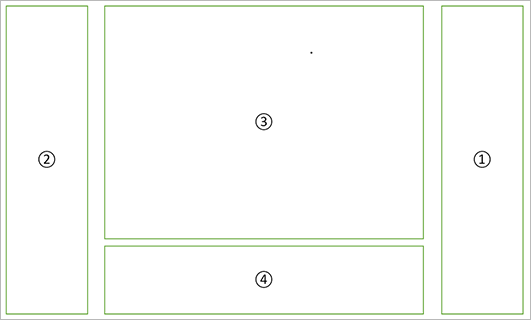
Na ilustracji pokazano następujące elementy:
- Podstawowy pasek narzędzi
- Dodatkowy pasek narzędzi
- Widok główny
- Widok szczegółowy
Aby utworzyć i skonfigurować nową kartę, wykonaj następujące kroki:
Wybierz kolejno opcje Kontrola produkcji > Ustawienia > Wykonywanie produkcji > Konfigurowanie interfejsu wykonania hal produkcyjnych.
Wybierz opcję Projektuj karty w okienku akcji, aby otworzyć stronę Projektuj karty.
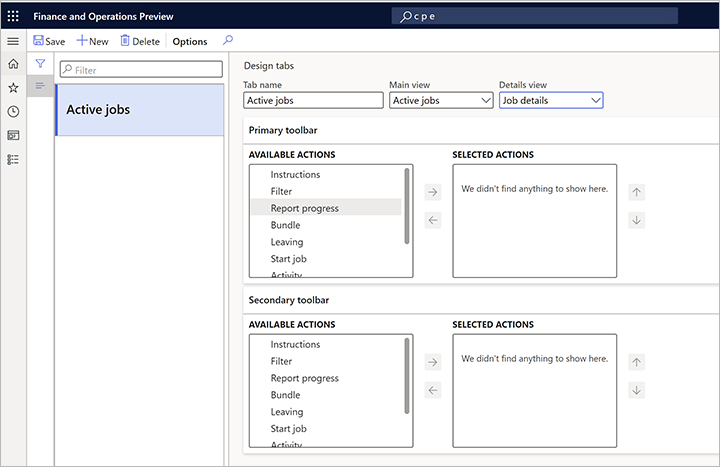
Wybierz pozycję Nowy w okienku akcji.
W nagłówku strony wprowadź następujące ustawienia:
- Nazwa karty– Określ nazwę karty.
- Widok główny– Wybierz jedną z predefiniowanych list zadań (Aktywne zadania, Wszystkie zadania, Moje zadania i Mój komputer).
- Widok szczegółów— wybierz między pustą wartością a szczegółami zadania. Jeśli wybierzesz pustą wartość, na karcie nie będzie widoku szczegółowego. Jeśli wybierzesz Szczegóły zadania, widok szczegółowy będzie zawierał szczegółowy opis oferty pracy wybranej na liście ofert pracy w widoku głównym.
W sekcji Główny pasek narzędzi wybierz przyciski, które mają być dostępne na głównym pasku narzędzi. W kolumnie Dostępne akcje jest wyświetlana lista wszystkich przycisków, które można dodać. Kolumna Wybrane akcje zawiera listę wszystkich przycisków zawartych w bieżącej konfiguracji. Użyj przycisków między kolumnami, aby w razie potrzeby przenieść wybrane elementy między kolumnami. Użyj przycisków w górę iw dół obok kolumny Wybrane akcje, aby kontrolować kolejność, w jakiej przyciski są prezentowane w interfejsie użytkownika.
W sekcji pomocniczy pasek narzędzi wybierz przyciski, które mają być dostępne na pomocniczym pasku narzędzi. W kolumnie Dostępne akcje jest wyświetlana lista wszystkich przycisków, które można dodać. Kolumna Wybrane akcje zawiera listę wszystkich przycisków zawartych w bieżącej konfiguracji. Użyj przycisków między kolumnami, aby w razie potrzeby przenieść wybrane elementy między kolumnami. Użyj przycisków w górę iw dół obok kolumny Wybrane akcje, aby kontrolować kolejność, w jakiej przyciski są prezentowane w interfejsie użytkownika.
Umożliwia skojarzenie karty z konfiguracją
Po zaprojektowaniu wszystkich potrzebnych kart można je skojarzyć z konfiguracją.
Wybierz kolejno opcje Kontrola produkcji > Ustawienia > Wykonywanie produkcji > Konfigurowanie interfejsu wykonania hal produkcyjnych.
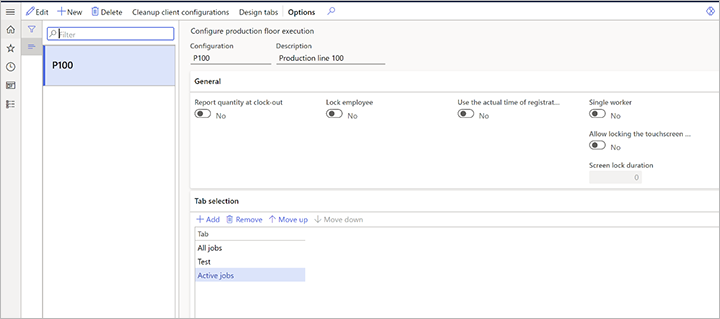
Na karcie skróconej Wybór karty wybierz pozycję Dodaj.
Nowy wiersz zostanie dodany do siatki. W przypadku nowego wiersza należy wybrać nazwę karty, która ma zostać dodana do konfiguracji.
W razie potrzeby dodaj kolejne karty.
Przyciski Przenieś w górę i Przenieś w dół na pasku narzędzi służą do rozmieszczania kart według potrzeb. Zakładki będą wyświetlane od lewej do prawej w kolejności pokazanej na powyższym zrzucie ekranu (zakładka u góry jest pokazana po lewej stronie).